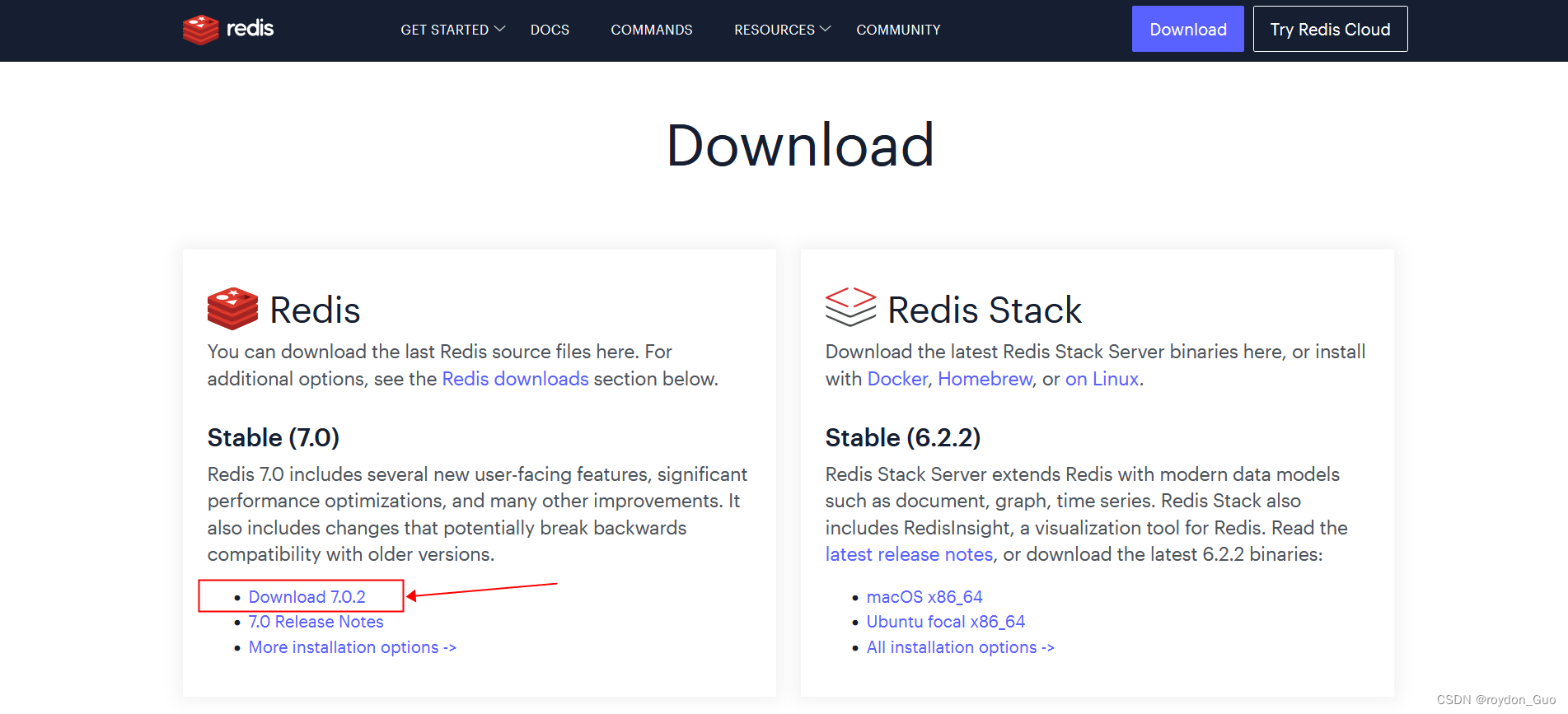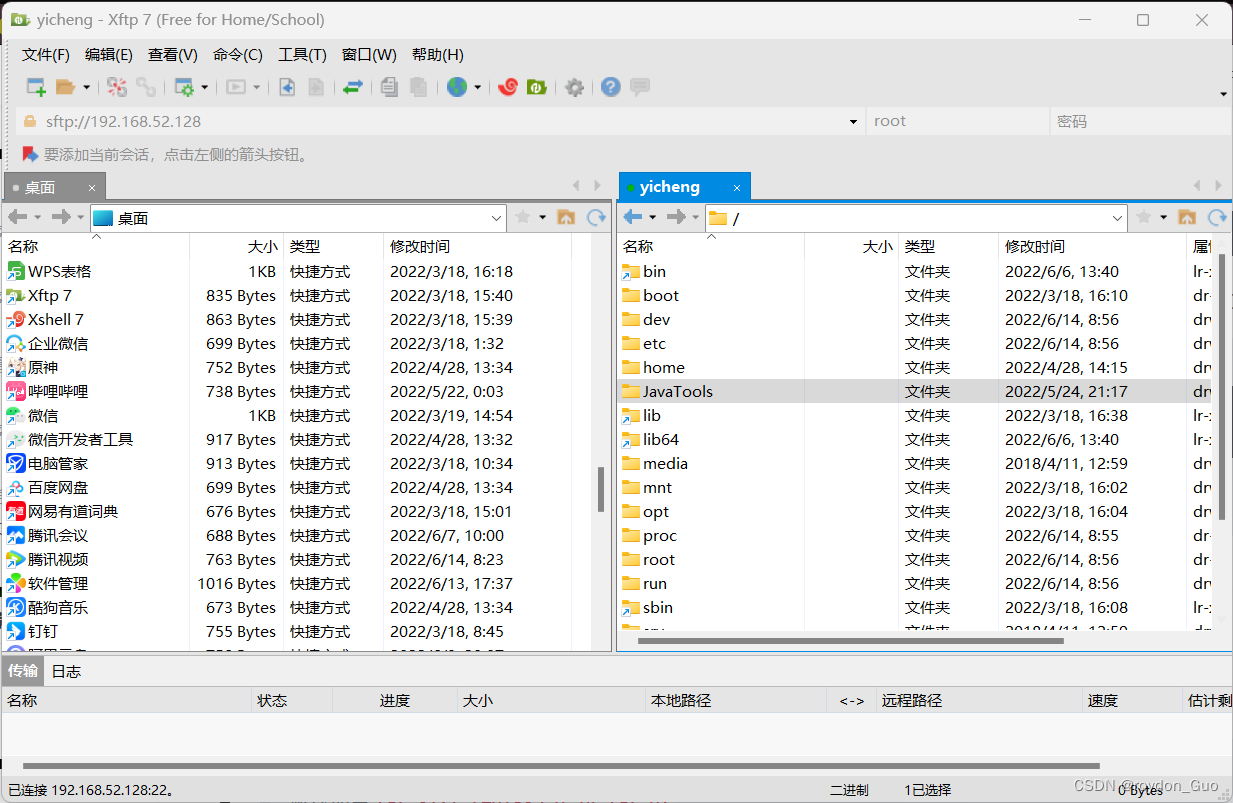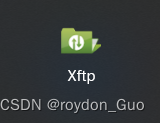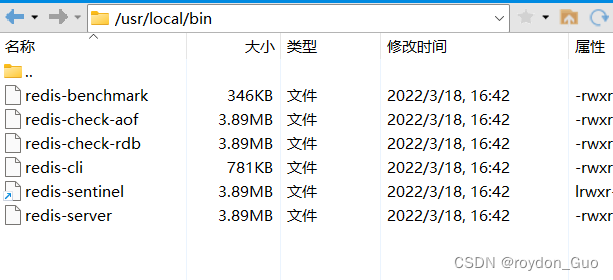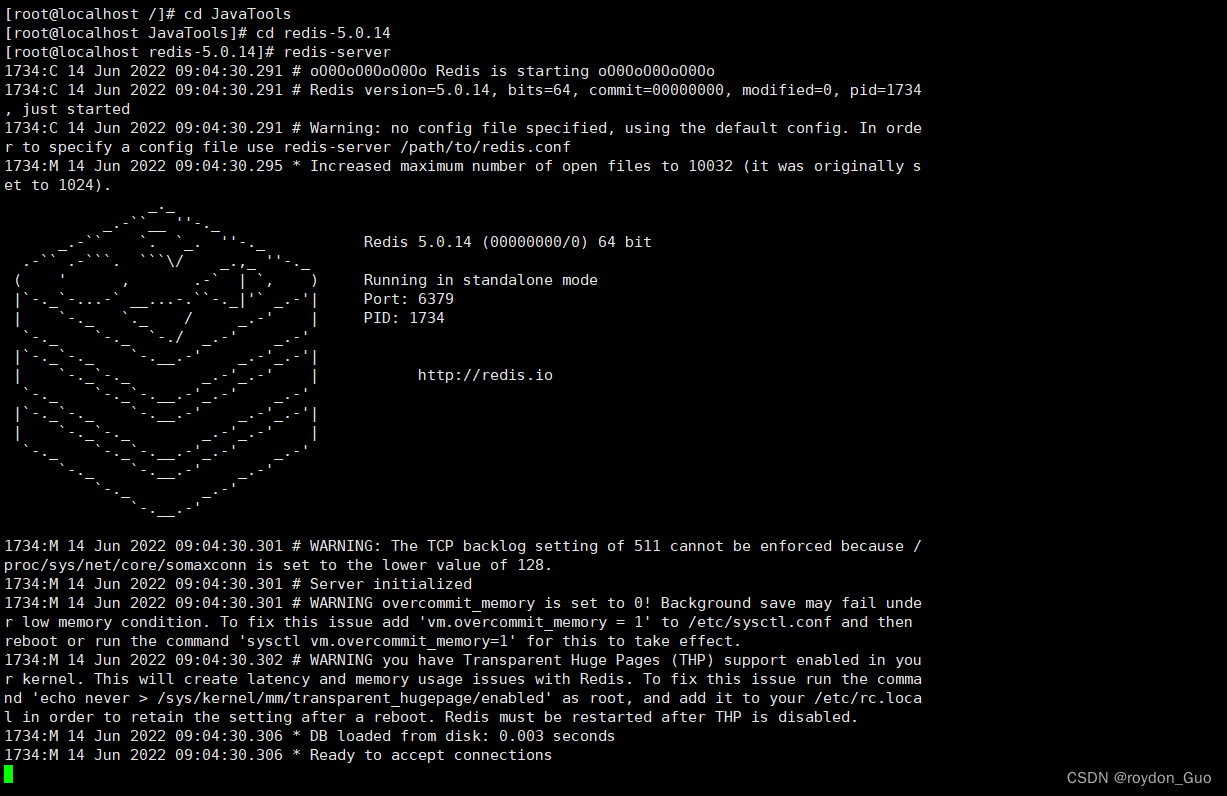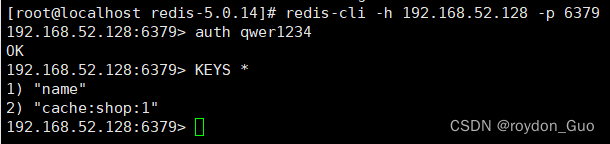1. Redis
1.1. Redis的安装
大多数企业都是基于Linux服务器来部署项目,而且Redis官方也没有提供Windows版本的安装包。本教程会在Linux下部署redis。
Linux版本为CentOS 7。
Redis的官方网站地址:https://redis.io/
1.1.1. Windows安装
首先下载Redis压缩包,直接解压到指定目录即可,redis.conf配置文件
1.1.2. Linux安装
首先去Redis官网 download下载linux版本压缩包,官网只提供.tar.gz格式在linux环境下部署的压缩包。
Redis是基于C语言编写的,因此首先需要安装Redis所需要的gcc依赖:
打开linux命令行界面输入下列命令
yum install -y gcc tcl
下载好的Redis安装包需要上传到虚拟机的指定目录,如此处我们上传的目录为根目录下的/JavaTools/Redis-5.0.14,可以使用Xftp上传。
在根目录’/'下创建JavTools文件夹
cd / mkdir JavTools后续操作可使用虚拟机连接工具Xftp
下载好的redis-5.0.14.tar.gz压缩包上传到Linux后解压缩
解压命令
tar -xzf redis-5.0.14.tar.gz得到redis-5.0.14
进入redis目录
cd redis-5.0.14
运行编译命令:
make && make install
注意:
可能会出现错误:jemalloc/jemalloc.h:没有那个文件或目录,执行如下命令即可:
make MALLOC=libc
make install可将redis的相关运行文件复制一份放到==/usr/local/bin/==下,这样就可以在任意目录下执行redis的命令了
- redis-cli:是redis提供的命令行客户端
- redis-server:是redis的服务端启动脚本
- redis-sentinel:是redis的哨兵启动脚本
启动Redis
这样就可以启动Redis服务了,启动方式例如:
- 默认启动
- 指定配置启动
- 开机自启
1.默认启动:
在任意目录下输入redis-server命令即可启动Redis
redis-server
启动成功
这种属于前台启动,会阻塞整个会话窗口,窗口关闭或者按下CTRL + C则Redis停止。不推荐使用。
2.指定配置文件启动:
需要将Redis以后台方式启动,需要修改redis.conf配置文件,就在解压的目录/JavaTools/redis-5.0.14下:
进入redis-5.0.14编辑redis.conf
cd redis-5.0.14
先将配置文件备份一份:
cp redis.conf redis.conf.bck
然后修改redis.conf文件中的一些配置:
vi redis.conf
# 允许访问的地址,默认是127.0.0.1,会导致只能在本地访问。修改为0.0.0.0则可以在任意IP访问,生产环境不要设置为0.0.0.0
bind 0.0.0.0
# 守护进程,修改为yes后即可后台运行
daemonize yes
# 密码,设置后访问Redis必须输入密码
requirepass qwer1234
详细步骤前往博客Redis配置文件
Redis的其它常见配置(不要求):
# 监听的端口
port 6379
# 工作目录,默认是当前目录,也就是运行redis-server时的命令,日志、持久化等文件会保存在这个目录
dir .
# 数据库数量,设置为1,代表只使用1个库,默认有16个库,编号0~15
databases 1
# 设置redis能够使用的最大内存
maxmemory 512mb
# 日志文件,默认为空,不记录日志,可以指定日志文件名
logfile "redis.log"
用配置文件启动Redis:
redis-server redis.conf
停止服务:
# 利用redis-cli来执行 shutdown 命令,即可停止 Redis 服务,
# 因为之前配置了密码,因此需要通过 -u 来指定密码
redis-cli -u qwer1234 shutdown
3.开机自启:
我们也可以通过配置来实现开机自启。
首先,新建一个系统服务文件:
vi /etc/systemd/system/redis.service
内容如下:
[Unit]
Description=redis-server
After=network.target
[Service]
Type=forking
ExecStart=/usr/local/bin/redis-server /usr/local/src/redis-6.2.6/redis.conf
PrivateTmp=true
[Install]
WantedBy=multi-user.target
然后重载系统服务:
systemctl daemon-reload
现在,我们可以用下面这组命令来操作redis了:
# 启动
systemctl start redis
# 停止
systemctl stop redis
# 重启
systemctl restart redis
# 查看状态
systemctl status redis
执行下面的命令,可以让redis开机自启:
systemctl enable redis
1.2.Redis客户端cli
1.2.1.Redis命令行客户端
Redis安装完成后就自带了命令行客户端:redis-cli,使用方式如下:
redis-cli [options] [commonds]
其中常见的options有:
-h 127.0.0.1:指定要连接的redis节点的IP地址,默认是127.0.0.1-p 6379:指定要连接的redis节点的端口,默认是6379-a qwer1234:指定redis的访问密码
其中的commonds就是Redis的操作命令,例如:
ping:与redis服务端做心跳测试,服务端正常会返回pong
不指定commond时,会进入redis-cli的交互控制台:
可以使用命令连接cli客户端
redis-cli -h 本机地址 -p 6379
配置文件设置有密码时,cli启动后需要输入密码
AUTH qwer1234 #redis密码
启动失败,尝试开放6379端口
/sbin/iptables -I INPUT -p tcp --dport 6379 -j ACCEPT
其他硬知识
- 查看redis进程是否存在
ps -ef |grep redis - 检测6379端口是否在监听
netstat -lntp | grep 6379 - 停止redis,使用ctrl+c快捷键或者使用客户端
redis-cli shutdown